Sony RDR-HX1020: Создание
Создание: Sony RDR-HX1020
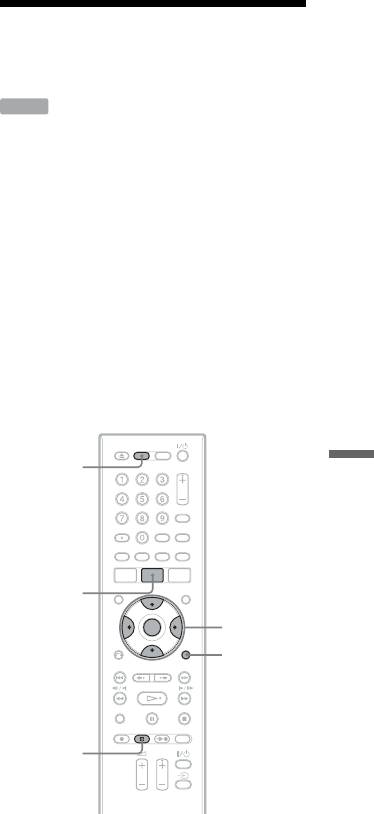
Для поворота выбранного
изображения
Создание
Нажмите кнопки </, во время
отображения изображения. Вы также
Photomovie
можете выполнять поворот
HDD
изображения во время слайд-шоу,
однако в этом случае слайд-шоу будет
Вы можете с легкостью создавать
остановлено. Для возобновления
Ваши собственные слайд-шоу с
нажмите кнопку H еще раз.
предустановленными звуком и
При каждом нажатии кнопки </,
графическими эффектами
изображение поворачивается в
(Photomovie), используя файлы
указанном направлении на 90 градусов.
изображений JPEG, сохраненные на
Установки поворота изображения не
HDD.
будут сохранены в следующих случаях:
Вы можете скопировать Ваши
– Рекордер отсоединен от
Photomovie на записываемый диск в
электрической сети.
виде видеофайла.
– Основной выключатель
Рекордер добавляет графические
электропитания отключен.
эффекты и фоновую музыку
– Диск, содержащий сохраненное
автоматически в зависимости от
изображение, извлечен.
установленной Вами темы.
– Альбом изменен (при
воспроизведении дисков DATA
DVD/DATA CD).
Файлы изображений JPEG
HDD
Для изменения скорости слайд-
шоу
1 Нажмите кнопку OPTIONS на
списке заголовков “Photos”.
2 Выберите команду “Slideshow
TITLE LIST
Speed” и нажмите ENTER.
</M/m/,,
3 Выберите нужную скорость и
ENTER
OPTIONS
нажмите кнопку ENTER.
x REC
STOP
1 Нажмите кнопку HDD.
2 Нажмите кнопку TITLE LIST.
При необходимости нажмите
кнопки </, для переключения
списка заголовков “Photos”.
3 Выберите заголовок альбома
и нажмите кнопку ENTER.
Появится субменю.
,Продолжение следует
117
Оглавление
- ПРЕДУПРЕЖ- ДЕНИЕ
- Меры
- Быстрое руководство по типам дисков
- Подсоединение рекордера
- Шаг 1: Подсоединение антенного кабеля
- Шаг 2: Подсоединение видеошнуров/шнура HDMI
- Шаг 3: Подсоединение аудиошнуров
- Шаг 4:
- Шаг 5: Подготовка
- 1 Нажмите и удерживайте
- 3 Выберите пункт “SETUP” и
- 7 Выберите режим команд для
- 2 Нажмите кнопку ENTER.
- 3 Нажмите кнопку ENTER при
- Подсоединение кассетного видеомагнитофона или подобного устройства
- Подсоединение к спутниковому или цифровому тюнеру
- Подсоединение аналогового декодера PAY-TV/Canal Plus
- 3 Выберите пункт “Video” и
- 8 Выберите пункт “Programme
- 3 Нажмите кнопку Z (открытие/
- 3 Нажимайте кнопку REC MODE
- 2 Нажмите кнопку TITLE LIST.
- 3 Выберите заголовок и
- 4. Отображение
- 1 Вставьте диск.
- 4 Нажимайте кнопки </M/m/,
- 6. Маркировка и
- 3 Выберите опцию “Disc Name”
- 7. Воспроизведение
- 3 Выберите опцию “Finalise” и
- 8. Повторное
- 4 Выберите опцию “OK” и
- Запись по таймеру
- 1 Нажмите кнопку TIMER.
- 3 Нажмите цифровые кнопки
- 1 Перед началом записи
- 3 Настройте установку при
- Проверка/
- 2 Выберите установку таймера,
- 1 Перед началом записи
- 1 Нажмите кнопку HDD или DVD.
- 2 Нажмите кнопку INPUT 7 Нажмите кнопку паузы (или
- Воспроизведение
- 1 Нажмите кнопку OPTIONS во
- 1 Просматривая телевизионную
- Поиск заголовка/
- 5 Выберите опцию “Copy
- Управление
- Воспроизведение
- 2 Нажмите кнопку TITLE LIST.
- Перед
- Удаление и
- 3 Выберите опцию и нажмите
- 5 После завершения выбора
- 6 Выберите опцию “OK” и 3 Выберите опцию “Divide” и
- Создание и
- 1 Нажмите кнопку TITLE LIST. 5 Выберите точку IN, нажимая
- 1 Нажмите кнопку TITLE LIST.
- 5 Выберите опцию “OK” и
- Перед перезаписью
- ,
- Перезапись
- 1 Вставьте DVD, на который или
- 6 Повторите действия пункта 5
- Перед перезаписью
- 1 Нажмите кнопку HDD или DVD 5 Нажмите кнопку OPTIONS на
- Запись всей ленты
- Программное
- 3 Выберите опцию “Start” и
- 8 Если Вы закончили
- Перед
- 1 Подключите правильно
- 6 Выберите альбомы, которые
- 5 Выберите опцию “Copy
- 4 Выберите альбом и нажмите
- Управление
- 7 Выберите опцию “OK” и
- Воспроизведение
- 2 Нажмите кнопку TITLE LIST.
- Создание
- 4 Выберите пункт “New 6 Выберите команду “Create”
- Установки
- Установки звука
- Установки записи
- Установки диска
- Установки пульта
- Easy Setup
- Поиск и устранение
- Функция
- Примечания
- Технические
- Примечания
- О стандарте i.LINK
- Справочник по деталям и регуляторам
- Список кодов языка
- Алфавитный


